Evitar que un sitio web envíe notificaciones en Chrome
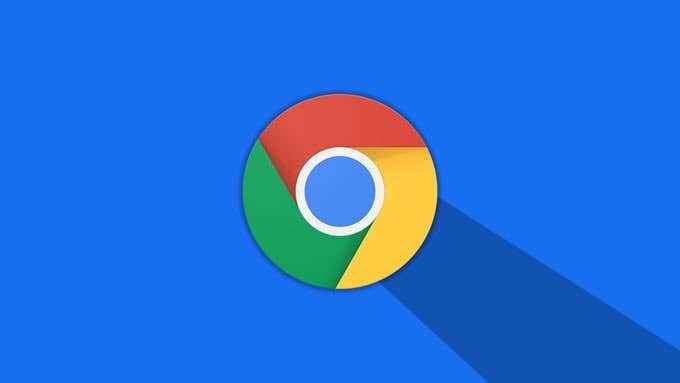
- 2088
- 435
- Berta Solano
Google Chrome prácticamente ha sido aceptado universalmente como el mejor navegador para usuarios de escritorio y portátiles. Si estuvieras hace unos 10 años, poco después del lanzamiento de Chrome, todavía era el trono de Firefox. Si retrocedemos 10 años más, Internet Explorer estaba venciendo a Netscape. Qué tan rápido cambian las cosas, correcto?
Volviendo el reloj, los navegadores no eran tan "fuertes" como lo son hoy. Las barras de herramientas estaban en ese entonces, pero los complementos y las extensiones son más poderosas ahora que nunca. Hoy, su navegador puede hacer muchas cosas interesantes por usted, incluido notificarse por cualquier propósito que se le ocurra.
Tabla de contenido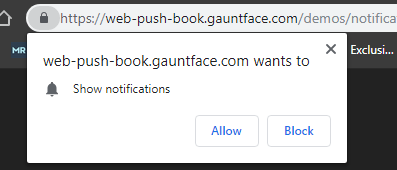
Este aviso aparece justo debajo de la barra de direcciones en Chrome, en la parte superior de la barra de marcadores (si está habilitado). A veces, esto aparece completamente al azar y no solicitado, de origen, en este caso, es mejor cerrar el aviso o bloquearlos. Sin embargo, a veces verá esta solicitud cuando intente habilitar una determinada característica en un sitio web.
Chrome usa algo llamado notificaciones de "tostadas". Una tostada es un elemento de ventana no modal y discreto que muestra texto antes de expirar automáticamente. Estos se han vuelto muy populares recientemente, pero antes de ellos, las ideas de herramientas de Windows a menudo se usaban.
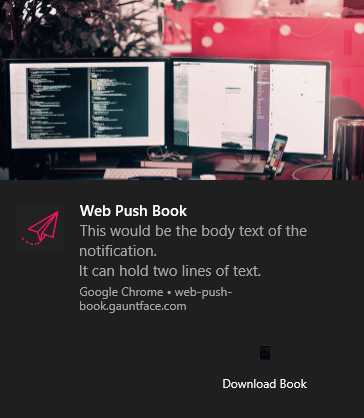
Las notificaciones de tostadas de Chrome pueden ser muy robustas. Pueden incluir una imagen, texto, un icono, botones de acción y más.
Un ejemplo de un servicio web que pone el sistema de notificación de Chrome a buen uso es Keepa. Keepa le permite rastrear el precio de los productos en Amazon y alertarlo cuando alcancen un cierto umbral. En Google Chrome, los usuarios pueden optar por recibir una notificación cuando esto ocurra.
Cómo evitar que un sitio web envíe notificaciones de Chrome
Puede encontrarse en una situación en la que haya habilitado las notificaciones para un sitio web que termina siendo bastante desagradable. En lugar de ir al sitio web y confiar en ellos para tener una forma incorporada para deshabilitar sus notificaciones, puede ir directamente a la configuración de Google Chrome para tomar el control de esto.
El primer paso es acceder a la configuración de Google Chrome entrando en el Ajustes menú.
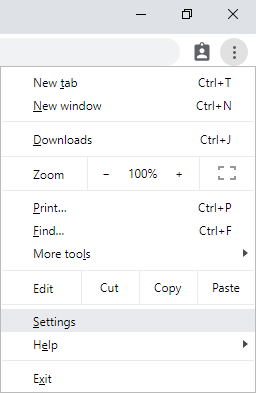
Desplácese hasta la parte inferior de esta página y haga clic en Avanzado. La primera tabla que debería ver está etiquetada Privacidad y seguridad.

En esta tabla, haga clic en el Configuración del sitio fila. Esto lo llevará a una página con una tabla similar, y en ella, busque y haga clic en Notificaciones.

Esta es la opción de quinta fila desde arriba.
En la página siguiente, tendrá una lista de todos los dominios que ha permitido o bloqueado las notificaciones en. Para bloquear las notificaciones de un sitio web que les ha permitido anteriormente, haga clic en el icono del menú de Hamburger y seleccione Bloquear. Puede hacer lo mismo para las notificaciones bloqueadas que desea permitir seleccionando en su lugar Permitir.

A la izquierda del icono del menú de la hamburguesa para cada dominio bloqueado y permitido será un icono de flecha de apuntalamiento derecho. Al hacer clic en él, le permitirá borrar los datos de ese sitio web, restablecer completamente todos los permisos o restablecer cada permiso individual. Estos permisos incluyen preferencias para su ubicación, cámara, micrófono, sonido y permitir flash en Chrome.
Aunque está oculto en lo profundo de la configuración de Chrome, finalmente puede recuperar su navegador tranquilo siguiendo esta guía! No se preocupe si alguna vez permite accidentalmente que un sitio web le envíe notificaciones, siempre se puede deshacer con estos pasos.
- « Cómo corregir el error su conexión no es privada en Google Chrome
- Haga una distribución de Linux en vivo personalizada con Linux Live Kit »

